Notes
L’accès à cette page nécessite une autorisation. Vous pouvez essayer de vous connecter ou de modifier des répertoires.
L’accès à cette page nécessite une autorisation. Vous pouvez essayer de modifier des répertoires.
Sous l’onglet Migrations de dossiers , passez en revue les chemins de destination des tâches (dossiers Dropbox) que vous avez déplacées vers la liste des migrations, en vous assurant qu’ils sont corrects. Un compte ne peut pas être migré sans qu’une destination soit indiquée. Une fois que vous avez commencé à migrer du contenu vers une destination, la destination ne peut pas être modifiée.
Modifier une destination
Si une destination est manquante sur une seule tâche (dossier Dropbox), mettez la ligne en surbrillance et mettez à jour la valeur.
Surlignez la ligne. Un panneau s’affiche. Sous Destination, sélectionnez Modifier.
Vous pouvez sélectionner un chemin d’accès à OneDrive, SharePoint ou Teams comme destination. Selon votre sélection :
- Pour OneDrive, entrez l’URL OneDrive ou l’adresse e-mail et le nom de l’emplacement/du dossier
- Pour les SharePoint, entrez l’URL du site et l’emplacement
- Pour Teams, sélectionnez l’équipe et le canal
Sélectionnez Enregistrer le chemin d’accès.
Remarque
Les destinations peuvent ne pas être visibles sur l’interface utilisateur en raison de limitations d’accès administrateur, de problèmes de multilocataire, de retards récents de création de site ou de caractères spéciaux dans le chemin de destination. Si vous ne trouvez pas une destination dans le panneau « Modifier la destination », chargez les données à l’aide d’un fichier CSV, comme décrit dans la section suivante.
Charger des destinations à l’aide d’un fichier CSV
S’il existe de nombreuses destinations à modifier, vous pouvez choisir de charger un fichier CSV de destinations en bloc.
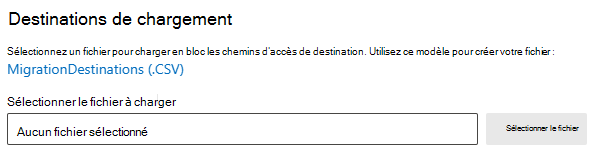
- Sélectionnez Charger les destinations dans la barre de menus pour activer le panneau destinations de chargement.
- Téléchargez le modèle CSV sur votre ordinateur. Le modèle répertorie toutes les tâches de migration jamais exécutées.
- Entrez vos destinations dans le format de chemin de destination correct en ajoutant ou en modifiant la colonne « Chemin de destination (à ajouter/modifier) » dans le modèle CSV téléchargé. Enregistrez votre fichier en tant que fichier .csv avec le nom de votre choix.
- Sélectionnez le bouton Parcourir pour charger le fichier que vous avez enregistré. Les destinations sont validées lors du chargement. Le processus de validation peut prendre un certain temps et un rapport de validation est généré si des problèmes sont détectés. Nous vous recommandons vivement d’effectuer la validation.
- Vérifiez que toutes les destinations réussissent la validation, puis sélectionnez Enregistrer.
Remarque
Les lignes avec des chemins de destination vacants sont ignorées dans le processus de validation.
Format du chemin d’accès de destination
| Type | Format | Exemple |
|---|---|---|
| URL SharePoint | < https:// tenant.sharepoint.com/sites/><nom du site/<nom >de la bibliothèque/<nom >du dossier facultatif> |
https://contoso.sharepoint.com/sites/sitecollection/Shared Documents https://contoso.sharepoint.com/sites/sitecollection/Shared /Sous-dossier |
| OneDrive UPN | name@example.com | user@contoso.onmicrosoft.com |
| OneDrive URL | < https:// nom> locataire-my.sharepoint.com/personal/ nom> principal de l’utilisateur</Documents/<nom de dossier facultatif> | https://contoso-my.sharepoint.com/personal/user_contoso_onmicrosoft_com/Documents https://contoso-my.sharepoint.com/personal/user_contoso_onmicrosoft_com/Documents/SubFolder |
Préprovisionner OneDrive
Si vous choisissez OneDrive comme destination, préprovisionnez OneDrive pour les utilisateurs de votre organization avant la migration. Dans le cas contraire, les destinations OneDrive ne passeront pas la validation, ce qui entraînera l’échec des migrations.